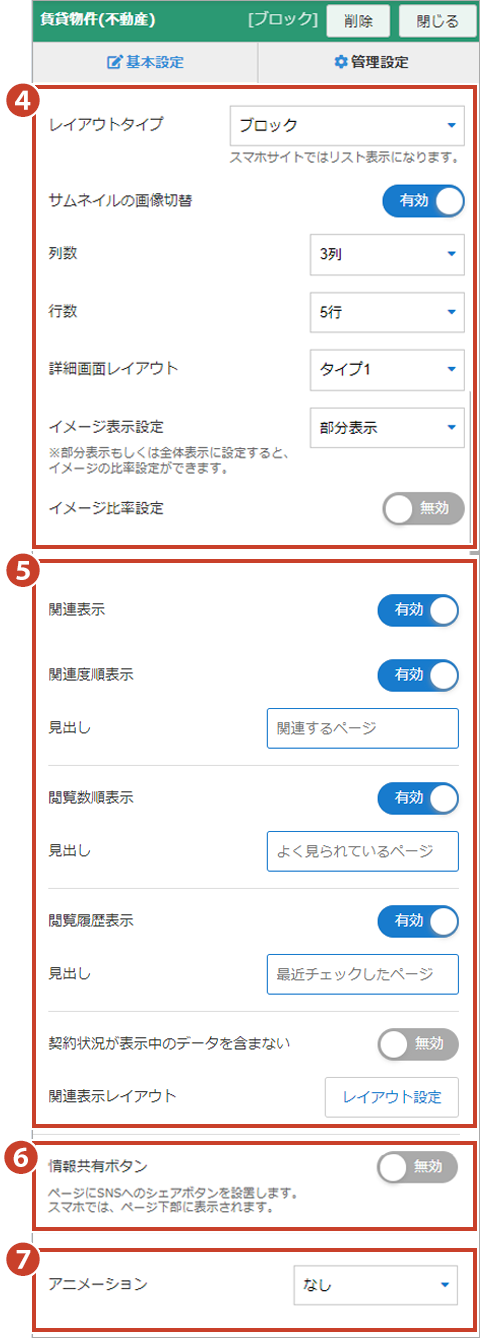ブロック作成(不動産物件ブロック)
ブロック作成(基本設定)
①タイトル
タイトルを入力します。「タイトル表示」を ”無効” にすると、公開画面には表示されなくなります。
②データ表示設定
・賃貸(売買)物件選択
ブロックに表示させる賃貸物件データをセレクトボックスから選択します、上限10件まで登録可能です。※データの作成についてはこちら
*作成済みのブログが10件未満の場合は、作成している数が上限となります。
・データの並び順
選択したデータの表示順をセレクトボックスから選択します。
・優先表示設定
データに設定している ”契約状況” で優先的に表示させる順番を設定します。詳しくはこちら
③免許・資格
免許番号、資格名、加盟団体名などを入力します。
入力した内容は、各データのページ下部に表示されます。
"住所"の入力が無い場合は、ユーザー設定の住所が自動で表示されます。
入力した内容は、各データのページ下部に表示されます。
"住所"の入力が無い場合は、ユーザー設定の住所が自動で表示されます。
④表示設定
- レイアウトタイプ
物件一覧のレイアウトを"ブロック表示"、"リスト表示"、"表組み表示"から選択します。
"ブロック表示"を選択した場合、表示形式を"3列~5列"から選択できます。
*リスト表示を選択すると一覧で、所在地・交通、一言コメントが表示されます。
*表組み表示を選択すると一覧で、所在地・交通が表示されます。
*表組み表示を選択すると一覧で、所在地・交通が表示されます。
- サムネイルの画像切替
"有効"に設定すると、前後の画像に切替えるボタンがサムネイルの下に表示されます。
- 行数
物件一覧の行数を"1行~10行"から選択します。
・詳細画面レイアウト
物件の詳細画面のレイアウトを"タイプ1"、"タイプ2"から選択します。
- イメージ表示設定
イメージ表示設定を"高さ指定なし"、"部分表示"、"全体表示" から選択します。※イメージ表示設定についてはこちら
⑤関連表示
物件の詳細画面で、関連する物件を表示させる場合の順番や見出し、レイアウトを設定します。
⑥情報共有ボタン
"有効"に設定すると、ページにSNSへのシェアボタンを設置します。
※設置するSNSボタンは 設定>外部サービス連携 から設定してください。
⑦アニメーション
コンテンツを表示する際のアニメーションを設定できます。